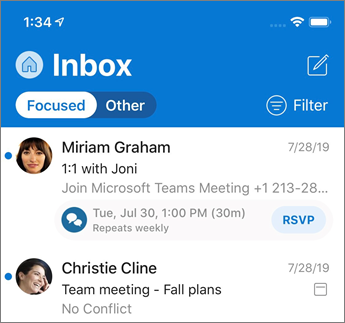Kreiranje i odgovaranje na e-poštu u programu Outlook za iOS i android
Applies To
Outlook za iOSSlanje e-pošte
-
Dodirnite dugme za sastavljanje. U programu Outlook za iOS to je ikona sa perom na trgu u gornjem desnom uglu liste poruka prijemnog poštanskog sandučeta. U programu Outlook za Android to je + u krugu u blizini donjeg desnog ugla liste poruka prijemnog poštanskog sandučeta.
-
Sa ovog ekrana možete da sastavljate poruku, dodate priloge i fotografije ili pošaljete raspoloživost.
-
Kada napišete poruku, Dodirnite strelicu u gornjem desnom uglu da biste je poslali.
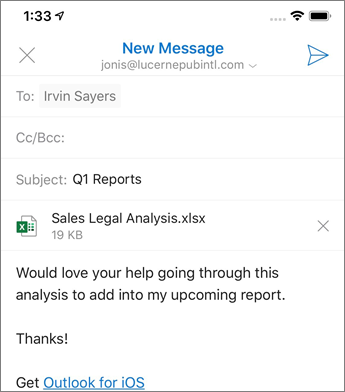
Odgovaranje na e-poštu
-
Na dnu e-pošte, Outlook za iOS i Android vam omogućava da odgovorite svima.
-
Takođe možete da izaberete strelice za odgovaranje, prosleđivanjeili Uređivanje primalaca.
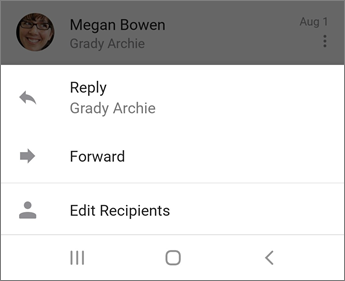
Fokus na važnu e-poštu
Fokusirano Prijemno sanduče odvaja prijemno poštansko sanduče na dve kartice –fokusirano i drugo. Najvažnije e-poruke su na Fokusan kartici dok ostalo ne može da se pristupi na drugoj kartici.
Ako treba da precizno postavite fokus na fokusirano prijemno poštansko sanduče, samo koristite Premeštanje da biste bili fokusirani ili prešli na druge opcije tako što ćete dodirnuti stavku tri opcije (...) na vrhu poruke ili u toku razgovora.